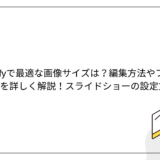*本サイトはアフィリエイトプログラムを利用しています。
Shopifyで日本から海外へ商品を販売する際、多くの人が気になる点の一つが送料の設定でしょう。
「海外向けの送料の設定はどうすればいいの?」
「国や地域ごとに送料を変更したい」
この記事を読むことで上記のような疑問が解決します。
Shopifyは国や地域で送料を変更することが可能で、事業者にとってとても使いやすいのが特徴です。この記事を参考に海外向けの送料を設定してみてください。
なお、海外販売(越境EC)について、Shopifyを選ぶメリットや注意点について詳しく知りたい方は以下の記事を参考にしてください。
Shopifyの送料について
Shopifyでは、商品や配送エリアによって送料を細かく設定できます。デフォルトの機能で送料を変更できる条件は、大きく分けて国や地域、重量、注文金額の3つです。
国や地域
Shopifyでは世界中の国や地域に販売することが可能で、販売先ごとに送料を設定できます。
また販売する国によっては州ごとに細かく設定可能です。例えばアメリカならアラバマ州やコロラド州、ワシントン州など、62の州ごとに設定を変更できます。
重量
重量の設定では最小重量と最大重量を決めておくことで送料を変更でき、配送業者の送料に合わせて金額設定が可能です。
注文金額
ネットショップでよく見かける「〇〇円以上は送料無料」のような設定は、最低価格と最高価格を設定するとできるようになります。
送料の基本設定については、以下の記事を参考にしてください。
でECサイト構築・運用支援-Shopifyの作成・制作、運用代行.jpg)
海外向け送料の設定手順
海外向けに商品を販売する際の送料を設定する手順について、具体的に解説します。手順は大きく2ステップです。
- 販売先となる国や地域をマーケットで指定する
- マーケットごとに送料を設定する
1.販売先となる国や地域をマーケットで指定する
Shopifyには「マーケット」という機能があり、特定の国や地域を一つのマーケット(市場)としてグルーピングすることができます。マーケットに含む国や地域は自身で選ぶことができ、複数のマーケットを作成することが可能です。
例えば、「アジア」というマーケットを作成して送料を3,000円に設定したり、「ヨーロッパ」というマーケットを作成して送料を5,000円に設定するようなことができます。もちろんマーケットには、単一の国のみを設定することも可能です。
マーケットの設定方法については、以下の記事を参考にしてください。
2.マーケットごとに送料を設定する
各マーケットごとに送料を設定することで、海外向けの販売を開始できるようになります。
「管理画面」 > 「設定」 > 「配送と配達」の順に選択します。「配送」の項目の中にある「基本の配送料」 > 「一般設定」の順に選択します。
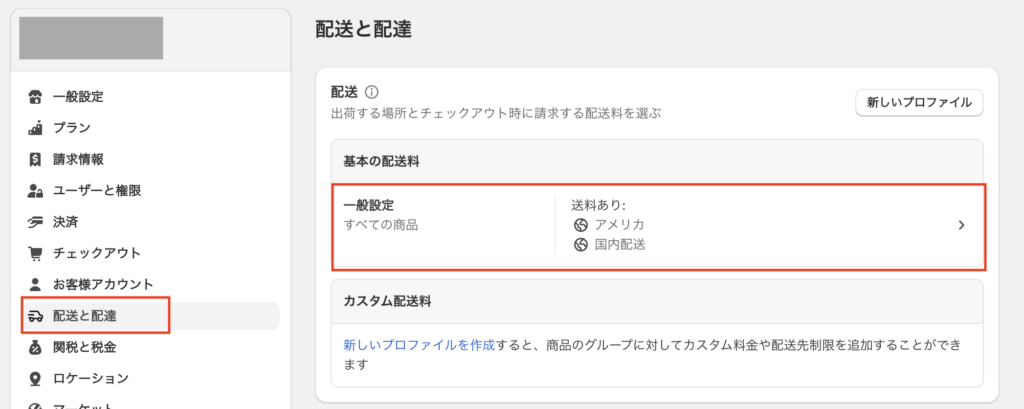
「配送エリア」の箇所で配送先や送料、条件などを設定します。「エリアを作成」をクリックします。
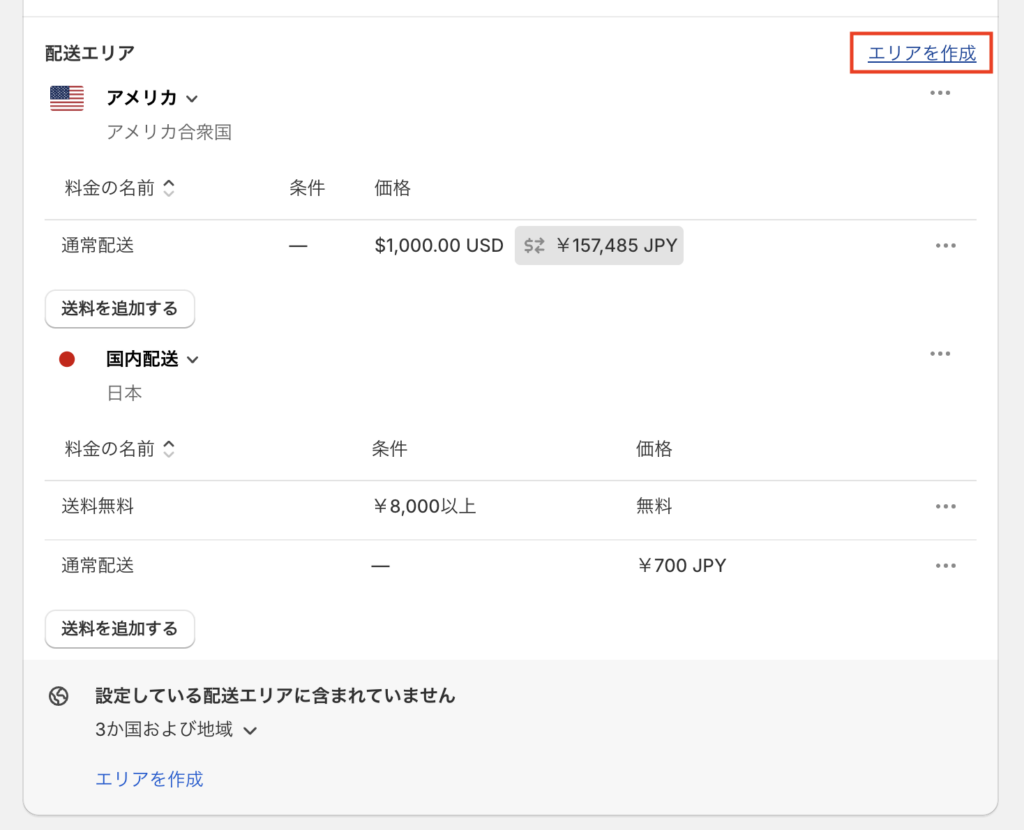
エリア名に名前を設定し、配送エリアを選択します。配送エリアにはマーケットで設定している国や地域が選択可能です。「アジア」というエリアを追加しました。
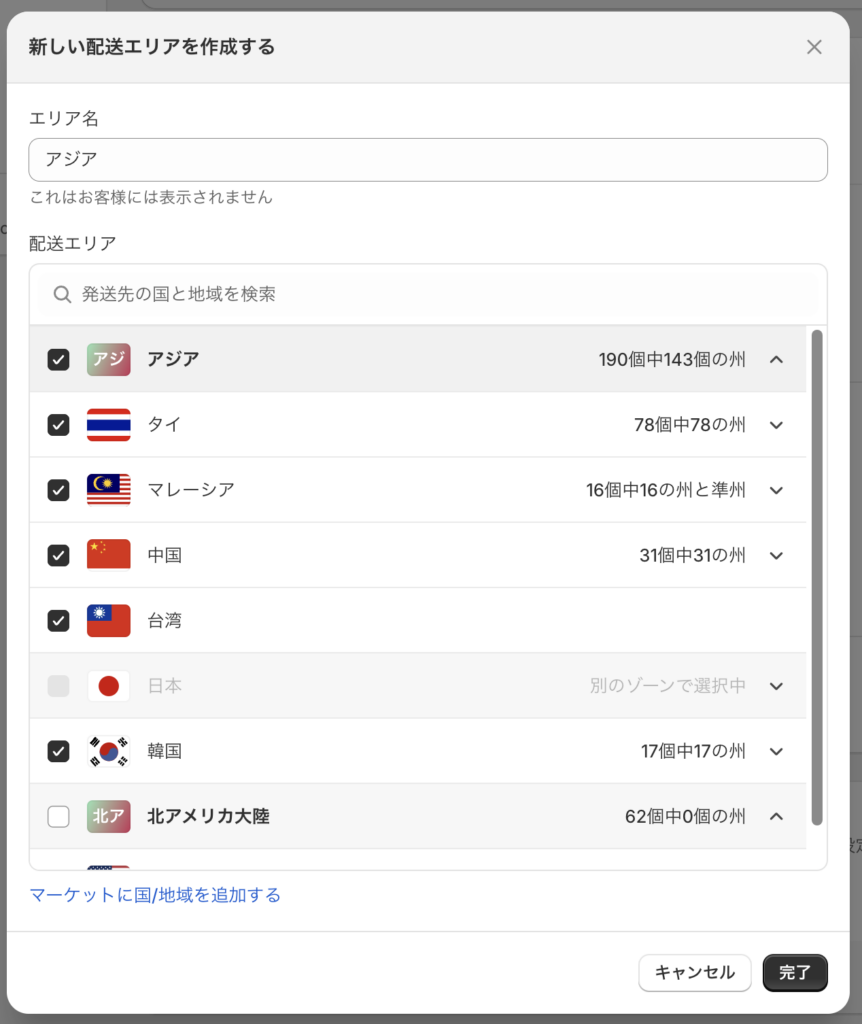
続いて送料を設定します。追加した「アジア」のエリアにおいて、「送料を追加する」をクリックします。
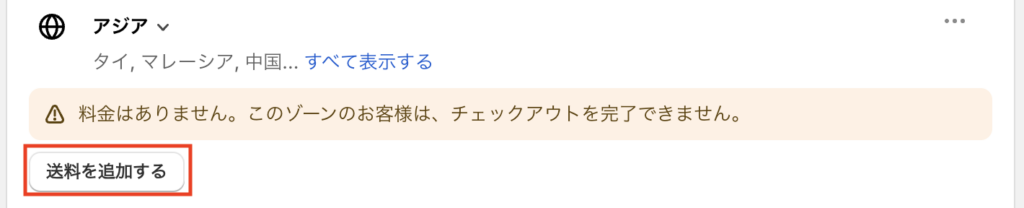
各項目を入力し、「完了」をクリックすると、配送料が設定されます。
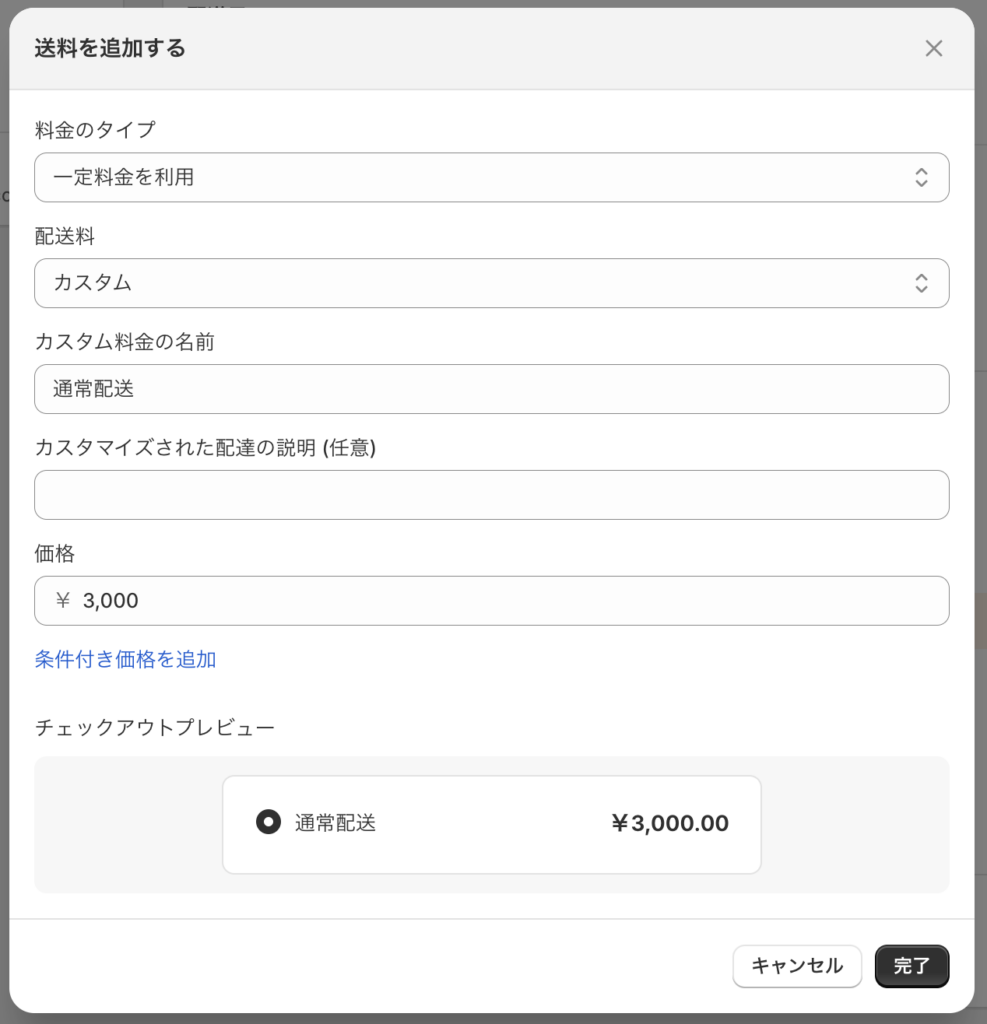
これで対象の国や地域に販売できるようになりました。注文金額に応じて配送料を変更させたい場合には、再度「送料を追加する」をクリックし、「条件付き価格を追加」を選択して、条件設定をすれば対応可能です。
それぞれの国や地域において、現地通貨でいくらと表示されるのかについては、「マーケット」で確認できます。 「管理画面」 > 「設定」 > 「マーケット」にて対象のマーケットを選択し、「配送」の項目を選択すると国や地域が表示されます。それらの国や地域をクリックすると、現地通貨に換算された金額が表示されます。
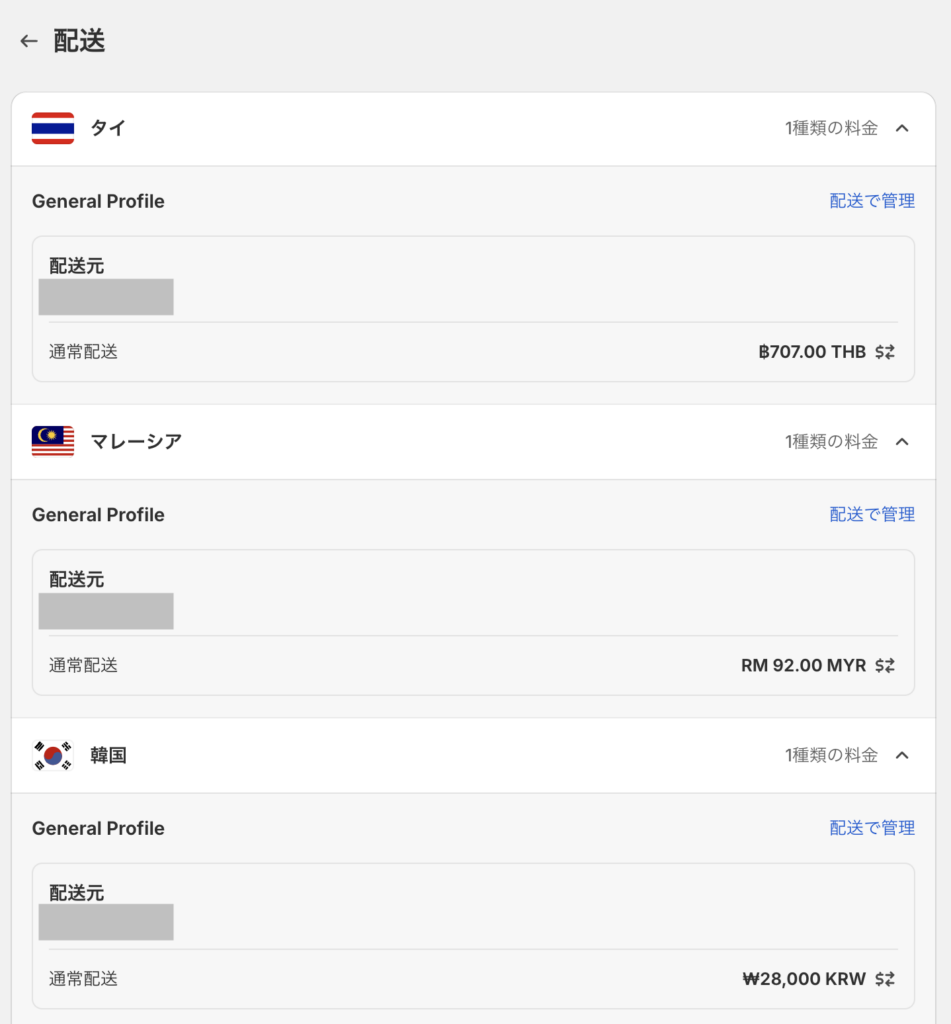
現地通貨で送料を表示設定したい場合
先程は日本円で送料を設定しましたが、ユーザーの現地通貨で送料設定することも可能です。ユーザーにとって現地通貨で表示されるのはわかりやすく安心ですが、事業者からすると為替リスクがあるため、慎重に検討してください。
現地通貨で送料を表示設定する際の条件は以下の通りです。
- Shopifyペイメントが有効になっている。
- マーケットには単一の国や地域のみが設定されている。または、同一通貨を利用する国や地域のみが設定されている。
- 国のセレクターを設定し、サイトの商品価格などをユーザーが自身の国の通貨で表示できるように設定されている。
管理画面より、「設定」 > 「マーケット」の順に選択し、対象のマーケットを選択します。
「商品と価格」を選択します。価格設定にある「基本通貨」の箇所で現地通貨を指定します。今回は「イギリス」というマーケットで、通貨「ポンド」を指定しました。
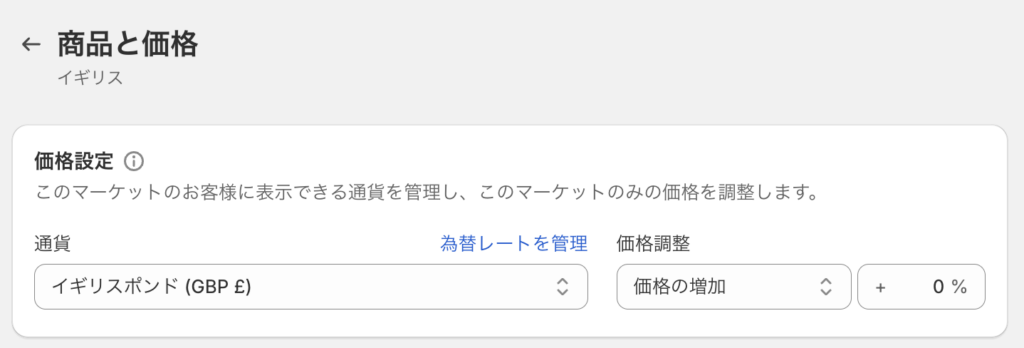
送料設定をすると、ポンドで設定が可能になっています。
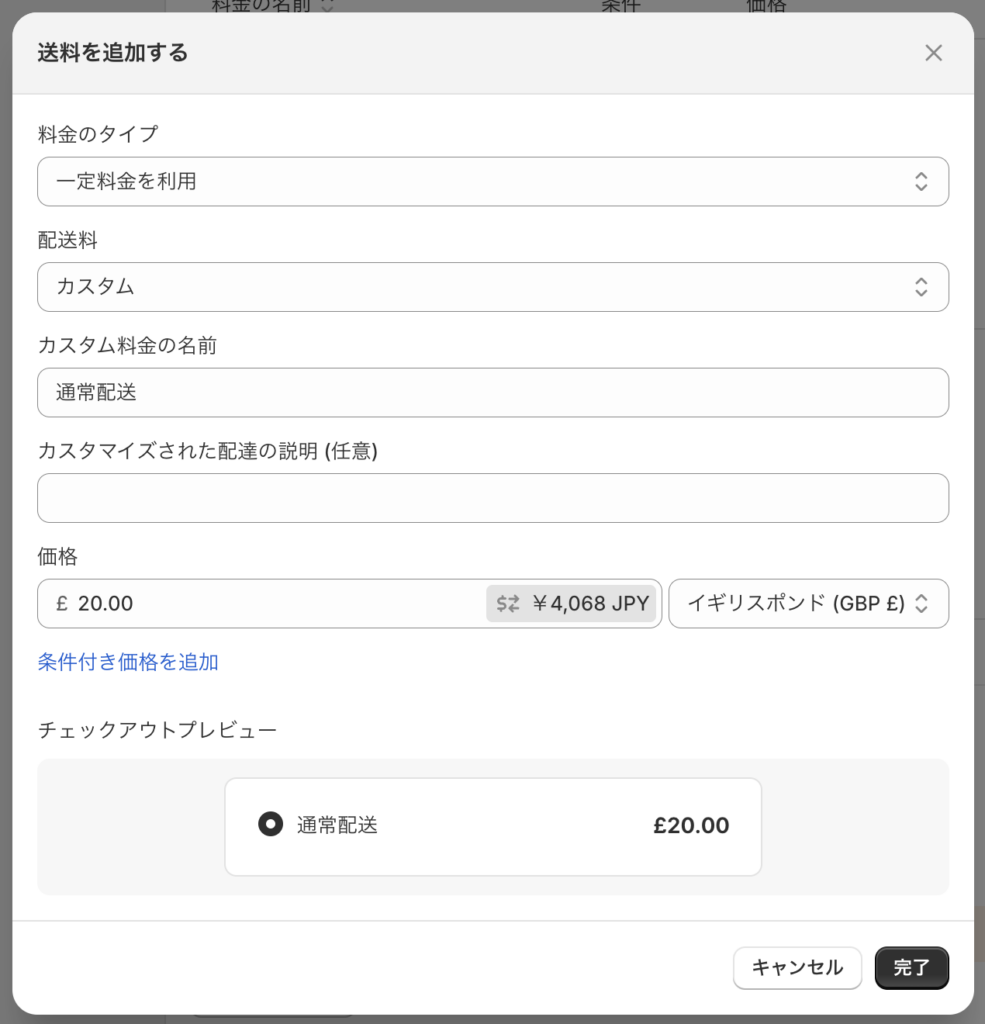
海外向けの送料を設定し、販売を始めよう!
この記事では、Shopifyで海外販売する際に必要な送料設定について解説をしました。
海外に販売することをハードル高く感じる方も多いですが、Shopifyを使うことで手軽に始めることが可能です。
この記事を参考に送料設定を行い、海外販売を始めてみましょう!
おすすめShopifyアプリ